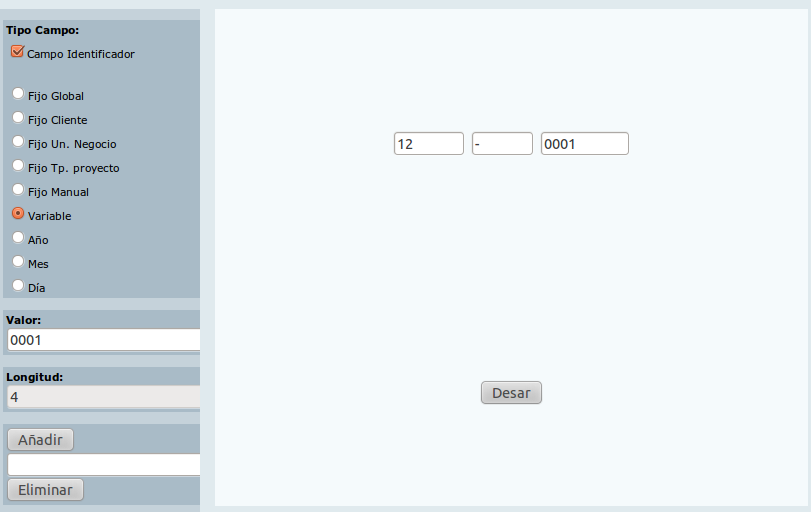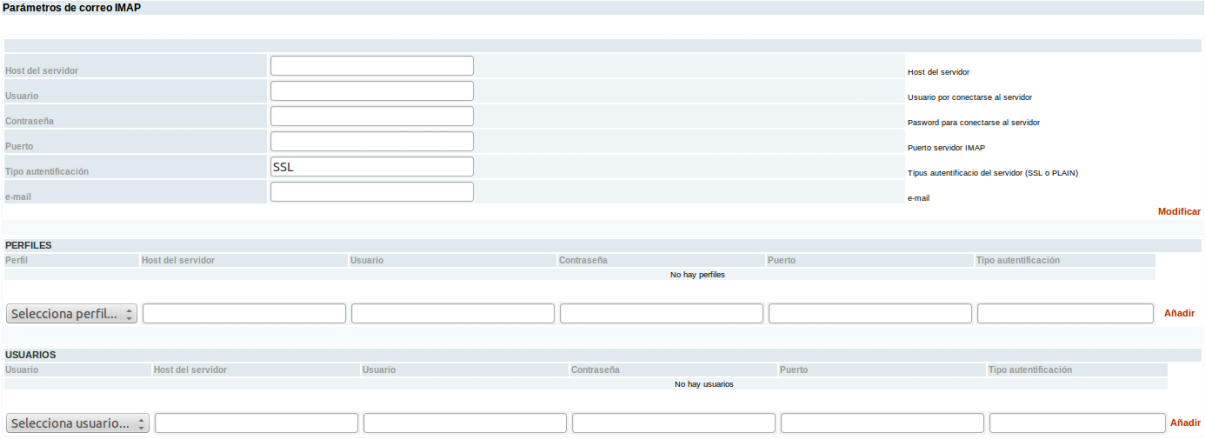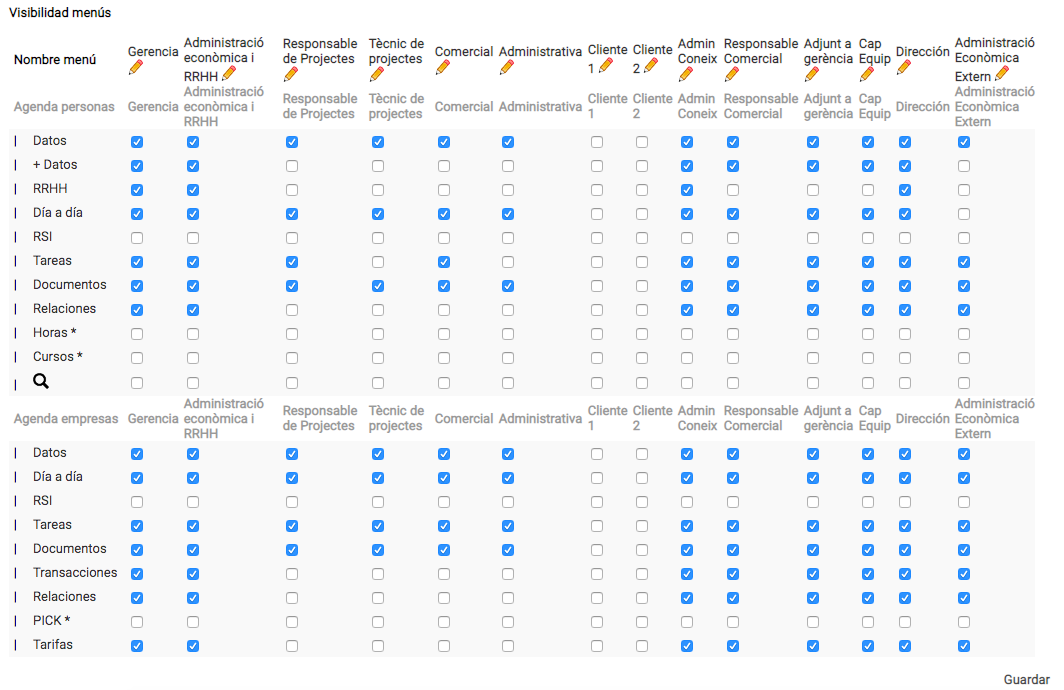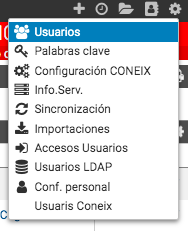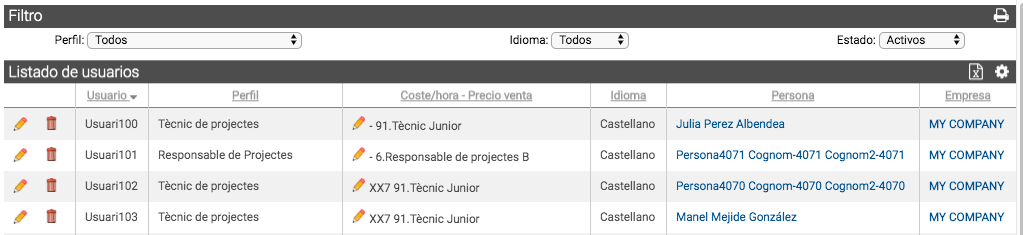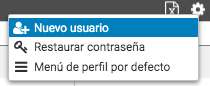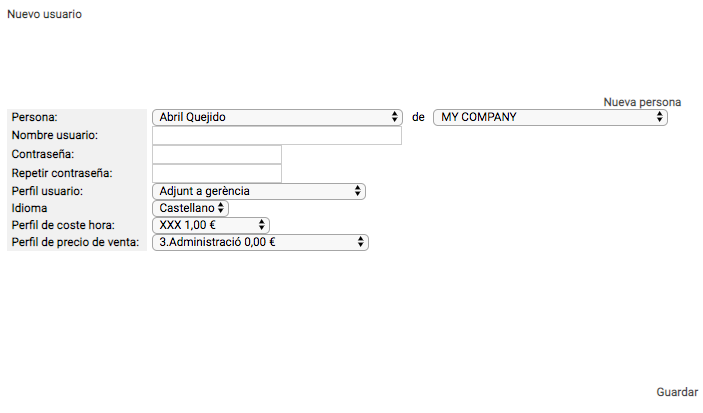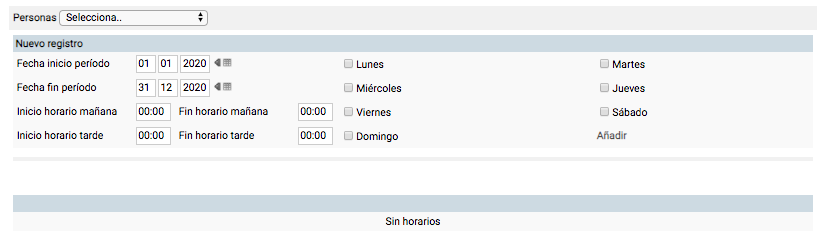Manual de instalación SaaS
En esta página se explica como se debe proceder para hacer una instalación de CONEIX tipo SaaS, pretende ser un manual para guiar a los nuevos usuarios en sus primeros pasos con el programa. CONEIX tiene muchas funciones, y muchas de ellas necesitan de alguien que las configure para poder adaptarlas a la empresa que acabe de adquirir el programa. Esta página pretende ser una ayuda para poder configurar todos los parámetros de nuestra empresa: tipos de proyecto, trabajadores, perfiles...
Configuradores de la empresa
En este apartado definimos todos esos parámetros propios de la esencia de la empresa, configuraciones que serían diferentes en una empresa de otro sector por ejemplo, o de las distintas formas de trabajar de los empleados.
Clasificación de proyectos
Como bien sabemos, la gran herramienta de CONEIX es el trabajo por proyectos y por eso necesitamos una buena clasificación de cada uno de ellos.
CONEIX permite una clasificación completa de los proyectos. Esta clasificación permitirá realizar análisis comparativos de facturación, margen o productividad por categorías. Podremos conocer por ejemplo: qué % de facturación representa un tipo de proyecto respecto del total, o qué margen tenemos en los proyectos de un tipo respecto de los otros. CONEIX permite una categorización tipo árbol de dos niveles y tres clasificaciones adicionales de un solo nivel. No es necesario utilizar las cuatro categorías.
1. Categoría I. Tipo árbol de dos niveles:
a. Área de negocio1 i. Tipo Proyecto1
ii. Tipo Proyecto2
b. Área de negocio2
i. Tipo Proyecto3
ii. Tipo Proyecto4
c. Área de negocio3
i. /.../
d. /.../
2. Categoría II. 1 Nivel. Por ejemplo por tipo de cliente
i. Administración
ii. Cliente final
iii. Subcontratista
iv. /…/
3. Categoría III. 1 Nivel.
Para editar todos estos configuradores iremos a CONF.CONEIX > Proyecto, para el árbol de dos niveles iremos al configurador Configuración de las unidades de negocio y tipos de proyecto; y para editar los de un solo nivel Configuración de tipos de proyecto configurable X. El sistema de edición es muy sencillo los iconos ![]() para editar y eliminar, y el icono + sirve para añadir un tipo de proyecto mas.
para editar y eliminar, y el icono + sirve para añadir un tipo de proyecto mas.
Clasificación de tareas y registro de horas
CONEIX permite definir una clasificación común para las tareas y para las horas. Esta clasificación permite analizar en que trabajos la empresa dedica más tiempo, independientemente del proyecto para el cual se hayan realizado.
CONEIX permite realizar una clasificación de 2 niveles. Un ejemplo sería:
Gerencia.
- Gestión económica.
- Estrategia.
- Calidad.
- Marketing.
Técnico
- Proyecto
- Delineación
- Gestión proyecto
- Otros
Etc.
Para editar esta clasificación vamos a CONF.CONEIX > Empresas en el configurador Configuración de procesos y actividades. Allí podremos añadir y editar todas los tipos, el modo de edición es igual que el de clasificación de proyectos.
Clasificación de empresas
Clasificación de clientes y proveedores
Los clientes y proveedores se pueden clasificar con una clasificación de un nivel. La clasificación por defecto es:
- potencial
- actual
- antiguo
- no apto
Esta clasificación puede ser modificada.
Su configurador es : CONF.CONEIX > Empresas en Tipo empresa
Clasificación de empresas por sectores
CONEIX permite dar de alta una lista de sectores de dos niveles para clasificar las empresas.
Su configurador es : CONF.CONEIX > Empresas en Sectores empresariales
Cargos de proyecto
Cuando asignamos una persona a un proyecto le podemos asignar un cargo. Es necesario definir dicha lista de cargos. La lista que tiene CONEIX por defecto es:
- Consultor
- Resp Sistemas
- Administrativo
- Becario
- Jefe de proyecto
- Contacto
- Director comercial
- Director técnico
- Gerente
- Informática
- Técnico
- Otros
Para editar la clasificación vamos a : CONF.CONEIX > Proyecto > Cargos en los proyectos
Configuración numeración proyectos, facturas y pedidos
CONEIX dispone de un generador automático de números de proyecto, pedidos, facturas e incidencias. Es necesario definir cual ha de ser la estructura de dichos códigos. La primera vez que damos de alta un proyecto a Proyecto > Alta proyecto y pulsamos a generar, nos aparecerá la siguiente ventana:
En esta ventana definiremos como queremos que sea el criterio de numeración de los números de referencia de nuestros proyectos. Hay varios parámetros disponibles que nos ayudarán a definir nuestro código:
- Fijo Global: ponemos en la pestaña valor alguna combinación de caracteres, estos caracteres se mantendrán siempre en todas las referencias.
- Fijo Cliente: la primera vez que generemos un proyecto para un cliente, nos preguntará que código queremos que sea asignado al cliente, a partir de entonces siempre aparecerá en la referencia cuando hagamos un proyecto para ese cliente.
- Fijo Un. Negocio: Es el mismo caso que fijo cliente pero esta vez para unidades de negocio.
- Fijo Tp. proyecto: Es el mismo caso que fijo cliente y fijo un. negocio pero ahora para tipo de proyecto.
- Fijo Manual: Aparecerá siempre en la referencia un espacio que tendremos que llenarlo manualmente cuando la generemos.
- Variable: Es un contador que cada vez que generemos una nueva referencia se incrementa en uno.
- Año: Permite mostrar el año en que se ha generado el número de referencia.
- Mes: Permite mostrar el mes.
- Día: Permite mostrar el día.
Para añadir un parámetro de referencia lo seleccionamos y pulsamos a Añadir
El campo Campo identificador define si el parámetro que añadimos es identificador o no, por ejemplo si tenemos los parámetros año y variable la referencia 12-0001 y 13-0001 son diferentes si el año es campo identificador, de lo contrario serían la misma referencia.
Para eliminar un parámetro tan solo lo seleccionamos en la ventana central y pulsamos Eliminar.
Una vez hayamos creado nuestro código pulsamos en Guardar.
El funcionamiento es el mismo para facturas y pedidos.
Clasificación de Documentos
Para clasificar los documentos y facilitar su búsqueda, CONEIX utiliza los siguientes datos: El documento se guarda en una carpeta. (Estructura similar a Windows) El documento se puede relacionar adicionalmente con:
- Una empresa
- Una persona
- Un proyecto
Para configurar CONEIX es útil definir los tipos de documentos de nuestra empresa y una taxonomía adecuada al área de conocimiento de nuestro trabajo. A continuación se explica como realizarlo.
El tipo describe la tipología del documento que estamos clasificando. A continuación se listan ejemplos de tipos de documento:
Oferta
Memoria
Pliego de condiciones
Presupuesto
Para configurar los diferentes tipos de documento iremos a: CONF.CONEIX > Documentos en Configuración de tipos de documentos. El sistema de edición es el mismo que en los otros puntos.
Taxonomías
La taxonomía es una clasificación en árbol que nos permite organizar los documentos por áreas de Conocimiento. Utilizaremos la taxonomía para clasificar documentos, noticias y proyectos.
La taxonomía es similar a un árbol de directorios que utilizaremos para clasificar. Las taxonomías nos ayudan a clasificar todo lo que genera la empresa para así en un futuro todo el conocimiento relacionado con esa taxonomía se fácil de encontrar y así no se pierda.
Es importante que la taxonomía sea relativamente pequeña, ya que resulta difícil encontrar una palabra en una lista de más de de 6 ó 7 elementos.
También es aconsejable que no haya más de tres niveles.
CONEIX permite crear una taxonomía con tantos niveles como sea necesario. Es posible empezar a usar CONEIX sin haber definido previamente la taxonomía.
Para crear las taxonomías iremos a Configuración > Palabras clave
Para más información click aquí
Logotipo
En la portada de la página de CONEIX se puede poner una foto en portada de la empresa. Es necesario el logotipo de la empresa en formato jpg con unas dimensiones mínimas de 300x300 píxeles. También podemos añadir un enlace web que nos dirija a la página de la empresa.
Para añadir el logotipo vamos a : CONF.CONEIX > Empresa > Logotipo
E-mail de la empresa
Para configurar el correo de la empresa iremos a:
Configuración > Configuración Coneix > Noticias y tareas > Parametros de correo IMAP.
CONEIX dispone de una funcionalidad que permite enviar correos a los usuarios desde el propio CONEIX para hacer las tareas, noticias,etc. Para su funcionamiento es necesario dar de alta una cuenta IMAP de correo electrónico del tipo coneix@cliente.com
La información para rellenar los parámetros de correo la tenemos aquí.
Perfiles coste/hora
Los perfiles costes/hora sirven para definir cuanto ingresa por hora cada usuario, así cuando carga horas en el programa se registran también los costes.
Configuraremos estos perfiles en CONF.CONEIX > Proc. Admin > Perfiles coste/hora.
Perfiles coste/hora/actividad
Estos perfiles sirven para registrar el coste por hora de una actividad concreta, así cuando registremos horas podemos registrar el coste de la actividad de forma directa.
Para su edición iremos a CONF.CONEIX > Proc Admin > Perfiles coste/hora/actividad
Tipos de gasto y tipos de gasto en el registro de horas
Para poder registrar los gastos y saber en que se ha gastado el dinero tenemos estos dos configuradores:
Permite definir los diferentes tipos de gasto de la empresa en CONF.CONEIX > Proc. Admin > Tipos de gastos. Más información sobre tipo de gastos aquí
Cuando se cargan horas CONEIX permite señalar el tipo de gasto que ha habido en esas horas, para definir los diferentes tipos vamos a CONF.CONEIX > Proc. Admin > Tipos de gastos en el registro de horas
Empresa y Entorno
Perfiles
CONEIX permite definir quién podrá acceder a cada una de las funcionalidades disponibles o acceder a los datos. Por ejemplo, podremos definir quién puede tener acceso a los datos económicos de un proyecto o quién puede dar de alta un proyecto. Hay 10 tipos de perfiles, observamos en la imagen como configurar la visibilidad de cada uno en CONF.CONEIX > Empresa > Visibilidad de menú y perfiles.
Trabajadores/usuarios
Cada trabajador que pueda entrar en CONEIX debe tener una cuenta de usuario.
Para crear un nuevo usuario iremos a CONF.CONEIX > Usuario en el botón Nuevo Usuario
- Nombre usuario: ponemos el nombre de usuario que tendrá la persona que demos de alta.
- Contraseña: contraseña que tendrá la cuenta de usuario
- Repetir contraseña: repetición de la contraseña anterior.
- Perfil usuario: define el perfil que tendrá el usuario de la nueva cuenta.
- Idioma: define el idioma con que verá CONEIX el nuevo usuario.
- Perfil de coste hora: permite definir sobre unos perfiles predefinidos, cuanto cuesta por hora el trabajador.
- Perfil de precio de venta: permite definir sobre unos perfiles predefinidos, cuanto ingresa para la empresa el trabajador por hora.
Una vez hayamos rellenado todos los parámetros pulsamos en Registrar.
Empresas
CONEIX permite almacenar una base de datos de las diferentes empresas que tienen relación con nuestra empresa. Para ver las diferentes empresas registradas vamos a el botón de Agenda y allí podemos listarlas. Para dar de alta una nueva empresa vamos a Agenda pulsamos el botón de la lupa y nos aparecerá la opción Nueva empresa, una vez entramos nos mostrará la siguiente ventana:
Está proceso se explica con más detalle aquí.
Personas
CONEIX también permite el registro de las personas relacionadas con la empresa, ya sean de la propia empresa o personas de empresas cliente. Para ver las diferentes personas hay que ir al botón Agenda.
Para dar de alta una nueva persona tenemos la información aquí.
Proyectos
Una de las herramientas principales de CONEIX son los proyectos. Para dar de alta un nuevo proyecto tenemos las instrucciones en ¿Cómo dar de alta un nuevo proyecto?
Departamentos
CONEIX permite crear departamentos en nuestra empresa, es recomendable que para empresas de mas de 15 empleados se use esta herramienta. Toda la información de los departamentos se encuentra en ¿Cómo crear departamentos y usar el filtro por departamentos?
Validadores
Los validadores sirven para definir que personas tienen el poder de aceptar o rechazar diferentes tipos de validaciones. Para configurarlos iremos a CONF.CONEIX > Empresas > Validadores. Hay 11 tipos de validadores:
- Vacaciones: permite validar las vacaciones que pida un empleado. En el siguiente punto esta mejor explicado.
- Documentos: el validador debe validar el documento para que salga visible.
- Avales: valida los posibles avales que pueda tener la empresa.
- Oportunidades: acepta o rechaza una posible oportunidad de venta.
- Evaluaciones: valida las posibles evaluaciones que pueda tener la empresa.
- Responsable de contratos: acepta o rechaza un posible contrato.
- Presupuestos: acepta o rechaza un posible presupuesto.
- Incidencias: valida las posibles incidencias que pueda tener la empresa.
- Administración: valida temas relacionados con administración.
- Checklist: valida las posibles checklist que pueda tener la empresa.
Vacaciones
CONEIX permite gestionar todas las vacaciones de la empresa y de los propios empleados.
En primer lugar se debería definir los días festivos de la empresa, para hacer eso iremos a CONF.CONEIX > Horas > Vacaciones de la empresa. Desde este configurador podemos ir añadiendo diferentes días que serán los días que en la empresa son festivos.
En segundo lugar se debería definir los validadores de vacaciones, que son las personas que tienen el poder de aceptar o denegar vacaciones a los empleados que las soliciten. Iremos a CONF.CONEIX > Empresas > Validadores.
También podemos definir en CONF.CONEIX > Horas los diferentes tipos de vacaciones que pueda haber (Configuración tipo de vacaciones), o definir las vacaciones de una persona en concreto (CONF.CONEIX > Horas > Vacaciones de las personas).
Horarios de trabajo de oficina y personas
CONEIX nos ayuda a definir los horarios del día a día, tanto para la oficina como para los diferentes empleados. Para editar los horarios iremos a CONF.CONEIX > Empresa > Horarios de la empresa o CONF.CONEIX > Empresa > Horarios de las personas para editar los horarios de la empresa y, los horarios de las personas respectivamente. El menú de edición es muy intuitivo:
Tenemos una parte para registrar el periodo de días que se cumplirá ese horario, otra para los horarios de mañana y de tarde y finalmente los días de las semana en que se cumplen. Debajo tenemos una tabla que nos lista los diferentes horarios.